Τα Windows εκχωρούν αυτόματα, γράμματα της αλφαβήτου σε εσωτερικούς και εξωτερικούς σκληρούς δίσκους, οπτικές μονάδες, κάρτες μνήμης κλπ, ώστε να αναγνωρίζονται από όλα τα προγράμματα.
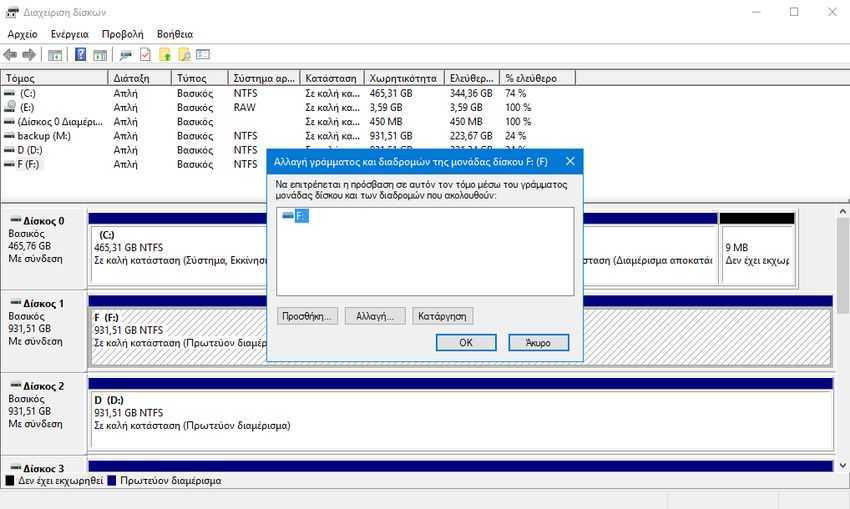
Ο κύριος λόγος της ύπαρξης των γραμμάτων είναι ότι επιτρέπει στους χρήστες του συστήματος να αλληλεπιδρούν άμεσα και γρήγορα με τις συσκευές. Μερικές φορές, ωστόσο, μπορεί να μην θέλετε οι συσκευές σας να αντιστοιχούνται αυτόματα με γράμματα ή ακόμα και ανα έχουν ήδη αντιστοιχηθεί να καταργηθεί αυτή η αντιστοίχηση. Πιθανοί λόγοι για αυτό είναι να μην θέλετε να υπάρχει πρόσβαση σε ένα δίσκο ή σε ένα partition ενός δίσκου. Ένας άλλος λόγος είναι ότι ίσως επιθυμείτε οι κρυπτογραφημένες μονάδες δίσκου ή τα κρυπτογραφημένα διαμερίσματα δίσκων να μην έχουν ένα γράμμα μονάδας δίσκου ώστε να μην είναι mount και να μην μπορεί κάποιος ή κάποιο πρόγραμμα να αλληλεπιδράσει με τους unmount δίσκους.
Όλες οι εκδόσεις των Windows περιλαμβάνουν το εργαλείο διαχείρισης δίσκων για τη διαχείριση μονάδων δίσκων και άλλων συσκευών αποθήκευσης. Το εργαλείο αυτό παρέχει επιλογές για να προσθέσετε, να αλλάξετε ή να αφαιρέσετε τα γράμματα που αντιστοιχούνται με αυτούς, να συρρικνώσετε ή να επεκτείνετε τόμους, ή να επισυνάψετε εικονικούς σκληρούς δίσκους. Αλλά ας δούμε την δυνατότητα διαχείρισης γραμμάτων των δίσκων.
Για να ξεκινήσετε το εργαλείο διαχείρισης δίσκων στα Windows είτε πατήστε ταυτόχρονα τα πλήκτρα Win + R για να ανοίξετε το κουτί εκτέλεσης, και μετά πληκτρολογήστε την εντολή diskmgmt.msc είτε χρησιμοποιήστε το μενού πατώντας ταυτόχρονα τα πλήκτρα Win + X και επιλέξτε την επιλογή “Διαχείριση δίσκων”. (Windows 8 και νεότερα).
Το εργαλείο διαχείρισης δίσκων ενδέχεται να χρειαστεί λίγο χρόνο για να διαβάσει όλες τις συσκευές σας. Περιγράφει όλους τους διαθέσιμους τόμους, δίσκους, διαμερίσματα και γράμματα μονάδων δίσκου. Για να αλληλεπιδράσετε με ένα διαμέρισμα, κάντε δεξί κλικ επάνω του.
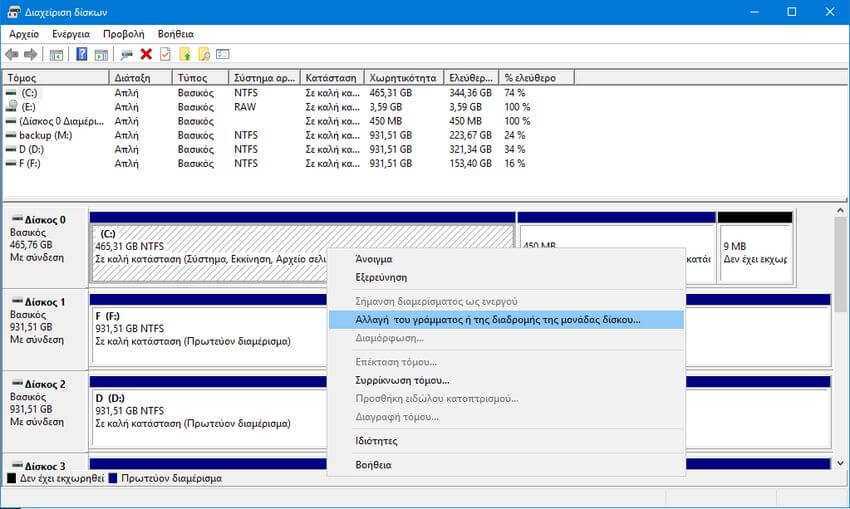
Θα εμφανιστεί το μενού περιβάλλοντος. Σε αυτό επιλέξτε την εντολή “αλλαγή γράμματος ή διαδρομής της μονάδας δίσκου” για να αφαιρέσετε το γράμμα της μονάδας δίσκου ή του διαμερίσματος.
Στο νέο παράθυρο που θα εμφανιστεί έχετε το δικαίωμα της προσθήκης, της αλλαγής και της αφαίρεσης του γράμματος μονάδας δίσκου. Για να το αφαιρέσετε, επιλέξτε το και μετά πατήστε το κουμπί “Κατάργηση” για να εκτελέσετε τη ενέργεια. Η Διαχείριση δίσκων εμφανίζει μια προειδοποιητική ερώτηση όταν επιλέγετε την κατάργηση, η οποία αναφέρει:
Μερικά προγράμματα που βασίζονται σε γράμματα μονάδας δίσκου ενδεχομένως μην εκτελούνται σωστά. Είστε βέβαιοι ότι θέλετε να καταργήσετε αυτό το γράμμα μονάδας δίσκου;
Αν το διαμέρισμα ή ο δίσκος δεν χρησιμοποιείται τότε η κατάργηση του γράμματος δεν αποτελεί πρόβλημα, αλλά αν χρησιμοποιείται από προγράμματα μπορεί να προκαλέσει προβλήματα. Επιλέξτε ναι για να συνεχίσετε την εκτέλεση ή όχι για να την ακυρώσετε.
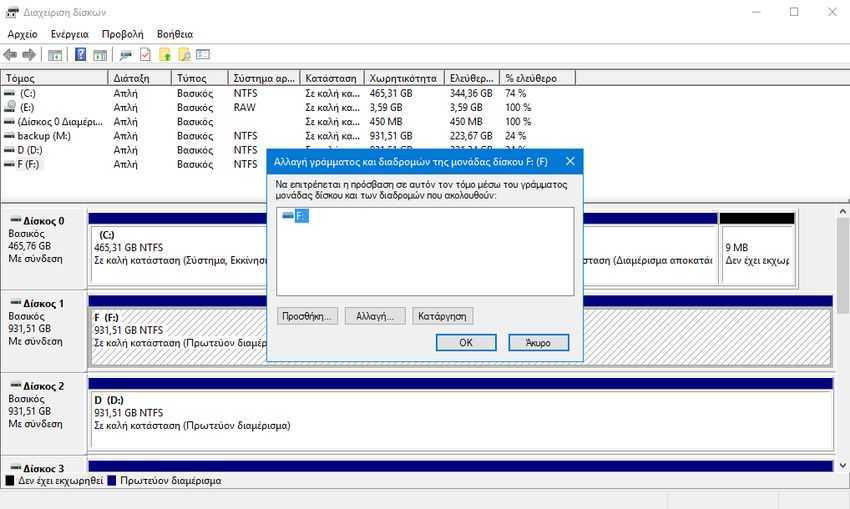
Η Διαχείριση δίσκων κλείνει αυτόματα το παράθυρο και απεικονίζει άμεσα την αλλαγή που πραγματοποιήσατε. Η αλλαγή αντικατοπτρίζεται και στον Explorer και σε όλα τα προγράμματα περιήγησης αρχείων.
Μπορείτε να προσθέσετε σε τόμους κάποιο γράμμα μονάδας δίσκου, χρησιμοποιώντας τον ίδιο οδηγό, βήμα προς βήμα. Η μόνη διαφορά είναι ότι πρέπει να επιλέξετε την “Προσθήκη” και μετά να επιλέξετε ένα από τα διαθέσιμα γράμματα μονάδας δίσκου.
Η ίδια εργασία μπορεί να γίνει μέσα από την κονσόλα γραμμής εντολών. Ανοίξτε ένα παράθυρο γραμμής εντολών με δικαιώματα διαχειριστή (αν δεν ξέρετε πως, τότε πατήστε τo πλήκτρo Win για να εμφανιστεί το μενού, πληκτρολογήστε cmd.exe, κάντε δεξί κλικ στο πρόγραμμα “Γραμμή εντολών” που θα εμφανιστεί και επιλέξτε το “Εκτέλεση με δικαιώματα διαχειριστή”).

Μπορείτε να χρησιμοποιήσετε την εντολή mountvol για να αλληλεπιδράσετε με τους τόμους. Ένα καλό σημείο εκκίνησης είναι η εντολή mountvol /? η οποία περιέχει όλες τις υποστηριζόμενες παραμέτρους της εντολής.
Χρησιμοποιήστε την παράμετρο /D για να αφαιρέσετε ένα γράμμα μονάδας δίσκου. Η εντολή mountvol d: /D καταργεί το γράμμα της μονάδας δίσκου D:. Χρησιμοποιήστε την εντολή mountvol d: VolumeName για να ορίσετε ένα γράμμα μονάδας δίσκου.




Καλησπέρα, έχω το εξής ζήτημα. Έχω στον υπολογιστή μου συνδεδεμένους διάφορους σκληρούς δίσκους. Σε έναν απ αυτούς ( με αποκλειστικό περιεχόμενο μουσική) είχα δώσει αντιστοίχιση δίσκου συγκεκριμένο γράμμα διότι μόνο έτσι διαβάζει τη συγκεκριμένη βιβλιοθήκη το i tunes.
Το πρόβλημα είναι πως έπειτα από format το λειτουργικό δεν εμφανίζει το συγκεκριμένο γράμμα ώστε να το επιλέξω με αποτέλεσμα να μη βλέπει το περιεχόμενο του δίσκου η εφαρμογή.
Χρειάζεται λοιπόν να επαναφέρω το γράμμα που δεν εμφανίζεται στη λίστα. Υπάρχει κάποιος τρόπος?
ευχαριστώ εκ των προτέρων
γιατί δεν ψάχνεις τις ρυθμίσεις του itunes να αλλάξεις δίσκο; Edit > Preferences > Advanced και βάλτο όπου θέλεις
Εχω εξωτερικό δίσκο που γιά λόγους επικοινωνίας σε 3/4 υπολογιστές θέλω να έχει το ίδιο γράμμα παντού. Η έστω να έχει μόνιμα το γράμμα που έχω καθορίσει στόν ενίοτε υπολογιστή ώστε με τό πρόγραμμα συγχρονισμού να μήν έχω φαινόμενα τής μορφής οτι “Δέν μπορεί να γίνει συγχρονισμός γιατί ο δίσκος δέν υπαρχει” Βέβαια όπως είπα πρώτη μου επιθυμία είναι να είναι το ίδιο γράμμα σε όλους τούς υπολογιστές. (φυσικά θα επιλέξω ένα γράμμα που θα είναι διαθέσιμο και στους 4 υπολογιστές).